Google jaunākais vadošais viedtālrunis ir spēks, kas jārēķinās, un, lai gan tam nav visu zvanu un svilpes, kā daži no tā konkurentiem, CNET vecākais redaktors Brian Bennett vienkārši nevar likt savu leju. Nexus 5 ir aprīkots ar skaistu 4, 95 collu pilna HD 1080p displeju, ātru 2, 26 GHz četrkodolu Snapdragon 800 procesoru un 8 megapikseļu aizmugurējo kameru ar optisko attēla stabilizāciju.
Programmatūras pusē ierīce darbojas ar jaunāko Android versiju 4.4.2, un tajā ir iekļauti daži īpaši labumi, kas nav atrodami citās ierīcēs, piemēram, jauns palaidējs un īpašs HDR + kameras iestatījums. Nexus 5 zemā sākuma cena ($ 350) un tās plašā pieejamība (AT&T, T-Mobile un Sprint) padara ierīci vēl pievilcīgāku.
Šie padomi palīdzēs jums iegūt vislabāko no jaunākajām Google vadošajām ierīcēm:
Veikt labākus attēlus
Google uzsvēra Nexus 5 kameru. Agrīna veiktspēja bija nestabila, bet programmatūras atjauninājums noteica lielāko daļu problēmu. Nexus 5 papildus vecākām kameras funkcijām, piemēram, fotofotogrāfijai un panorāmas režīmam, ietver jaunu HDR + iestatījumu. Google apgalvo, ka fotografēšana šajā režīmā sniegs spilgtākus fotoattēlus dienas laikā un asākas fotogrāfijas naktī.
Lai izmantotu šo funkciju, atveriet kameras lietotni, pieskarieties pogai, kas atrodas pa labi no aizvara ikonas, un izvēlnē kreisajā pusē atlasiet HDR +.

Vēl viena noderīga funkcija ir spēja izmantot gan skaļuma palielināšanas, gan skaļuma samazināšanas pogas, lai fotografētu, nevis pieskaroties aizvara ikonai. Attēlus var ierakstīt arī, pieskaroties ekrānam, kad ierakstāt video.
Pievienot logrīkus
Logrīki, atkarībā no tālruņa un ražotāja ādas, kas slānī Android operētājsistēmu, parasti atrodami lietotņu atvilktnē paredzētajā cilnē. Nexus 5 tomēr var piekļūt ar ilgstošu nospiešanu sākuma ekrānā. Atslēgu ekrāna logrīki var tikt iespējoti, dodoties uz iestatījumiem, noklikšķinot uz Drošības un izvēloties Iespējot logrīki.

Nepalaidiet garām paziņojumu
Lai gan Nexus 5 nav aktīvā displeja funkcijas, kas atrodama Moto X, tajā ir iekļauts RGB paziņojuma indikators, kas iebūvēts tālruņa apakšā. To var iespējot, dodoties uz Iestatījumi, izvēloties Displejs un noklikšķinot uz opcijas „Impulsu paziņošanas gaismas”.

Gaismas pilnu potenciālu var atbloķēt ar tādu programmu kā Light Flow, kas dod iespēju pielāgot paziņojuma krāsu vairāk nekā 600 lietotnēm un sistēmas iestatījumiem. Gaismas plūsma ir pieejama gan bezmaksas, gan maksas versijās Google Play veikalā.
Ditch Hangouts
Google nesen pievienoja SMS atbalstu Hangouts un padarīja to par noklusējuma ziņojumapmaiņas lietotni Nexus 5. Ja jūs neesat Hangouts ventilators, tomēr ir arī citas iespējas. Play veikals ir piepildīts ar simtiem alternatīvu, piemēram, Handcent, Chomp, Textra un Go SMS.
Lai mainītu noklusējuma SMS lietotni, ievadiet iestatījumus, noklikšķiniet uz Vēl un atveriet opciju "Noklusējuma SMS lietotne".

Zvaniet vietējam uzņēmumam
Android 4.4 tālruņu lietotne tika pilnībā pārveidota ar dziļāku Google Maps integrāciju. Ikona, kas atrodas ekrāna kreisajā apakšējā stūrī, parādīs jūsu zvanu vēsturi, savukārt vidējā ikona ir iezvanpieeja.

Zvanītājs tiek organizēts, lai parādītu kontaktus, kurus zvanāt visvairāk, bet, ja tie nav uzskaitīti, vienkārši ierakstiet vai runājiet viņu vārdu meklēšanas joslā. Iespējams, ka jaunākās tālruņa lietotnes stilīgākā iezīme ir tā, ka meklēšanas josla dubultojas arī kā vietējās uzņēmējdarbības meklēšana. Piemēram, ierakstot "Pizza", jūs saņemsiet vietējo picēriju skaitu. Google arī mēģinās parādīt to cilvēku un uzņēmumu nosaukumus, kuri nav jūsu kontakti ar savu jauno uzlaboto zvanītāja ID funkciju.

Ja kādu iemeslu dēļ šīs funkcijas nav ieinteresētas, tās var atspējot, noklikšķinot uz trīs vertikālo punktu ikonas tālruņa lietotnes apakšējā labajā stūrī, izvēloties Iestatījumi un noklikšķinot uz "Google zvanītāja ID" vai " Tuvumā esošās vietas ".











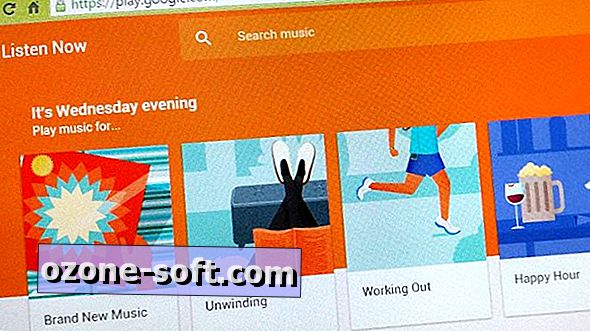


Atstājiet Savu Komentāru